GARANTIZAR
Valoramos su privacidad y proteger sus datos con cifrado completo y protección avanzada de fraude financieros y personales.
Rápido y fácil DVD burning software para Mac para grabar cualquier video a DVD para ver en TV con cualquier reproductor de DVD estándar. Usando las herramientas integradas, puede incluso hacer una presentación de diapositivas de DVD.
Descargar e instalar DVD Creator for Mac y haga clic en "Crear un proyecto nuevo" para comenzar a crear un DVD.
Hay 2 maneras que usted puede Agregar archivos: arrastrar directamente los videos o fotos en el programa o haga clic en "+" para agregar. Después de eso, usted puede hacer clic en "↑" y "↓" para cambiar el orden.

Nota: Puede combinar varios videos juntos arrastrando videos a otro. Si usted quiere separarlos, sólo destacar un video y arrastrarlo fuera del panel hasta que aparezca una línea azul.
Destacar un video que necesita y haga clic en Editar. Funciones de edición incluyen cultivo, rotación, dividieron, recortan, Añadir marca de agua, sistema de efectos especiales, etc.. Todos los ajustes que se aplica pueden ser vista al instante en la ventana derecha.
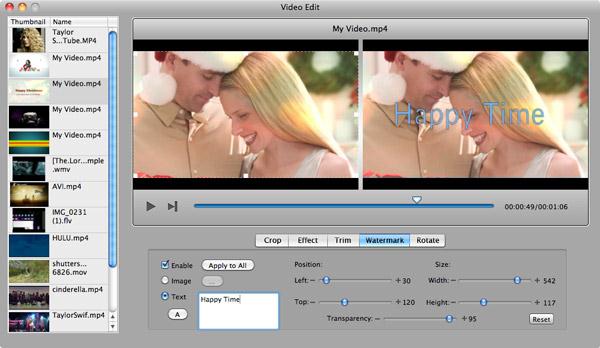
Archivos de presentación de diapositivas, puedes también personalizarles mediante el ajuste de los efectos de transición, agregar música de fondo y texto.
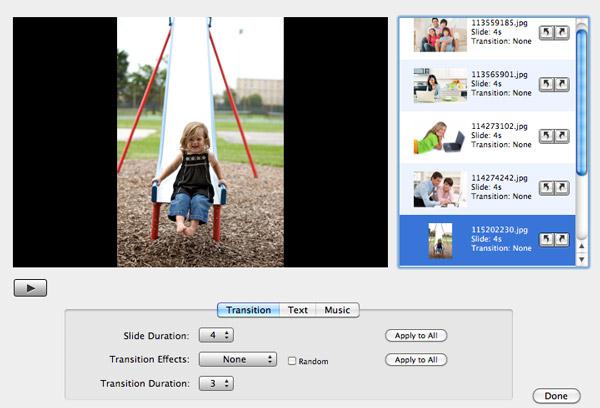
Más de 90 juegos de estilos de menú DVD gratis animados y estáticos están disponibles. Para hacer un menú personalizado, haga clic en menú para elegir un estilo de menú adecuado para tu DVD y luego personalizarlo según sus necesidades. También no se proporciona ningún menú. Si te gusta particularmente algunos menús, usted puede Agregar a favoritos.
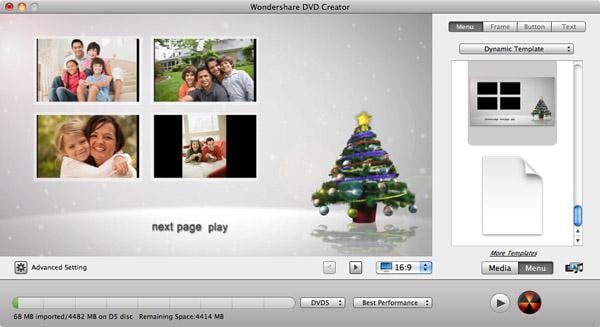
Después de terminar la edición, puede haga clic en el botón Escuchar para escuchar tu proyecto de DVD. Si está satisfecho, haga clic en grabar y seleccione la opción "DVD disco" desde la ventana desplegable. Darle un nombre a su nuevo DVD y haga clic en guardar.
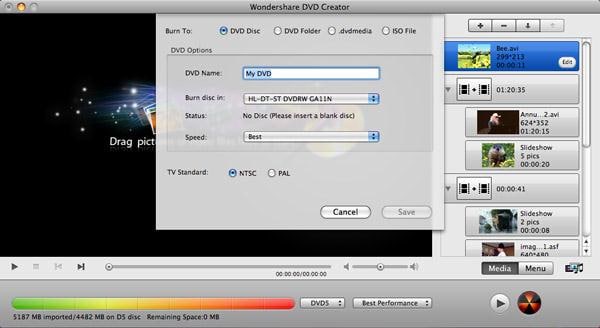
Nota: Si tu proyecto de DVD es mayor que G 4,7 y no tienes un disco DVD9, sólo tiene que insertar un disco de D5, el programa comprimirá lo automáticamente.
Valoramos su privacidad y proteger sus datos con cifrado completo y protección avanzada de fraude financieros y personales.
Representantes expertos disponibles para ayudarle a través de instant live chat y el correo electrónico de respuesta dentro de 24 horas.
Probar antes de comprar con una prueba gratuita – y aún después de su compra, usted todavía está cubierto por nuestra garantía de 30 días.
Descargar videos online desde 1000 + sitios para compartir vídeos como Youtube, Vimeo o Dailymotion en tu Mac y disfrutan de ellos en el camino. Aprenda más
Usar esta completa caja de herramientas video todo-en-uno para convertir, editar, mejorar, descargar, grabar, organizar, captar y reproducir los videos en tu Mac. Aprenda más
El todo-en-uno potente, divertido y fácil vídeo editor para Mac generar proyectos de alta calidad. Aprenda más